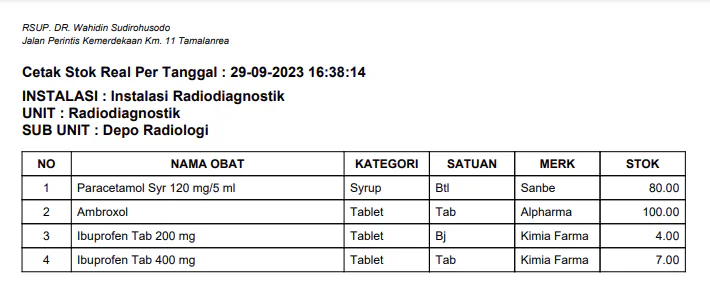Stok Opname
Di halaman ini
DEFINISI
Stok opname adalah proses pencatatan stok yang inputannya disesuaikan dengan perhitungan stok fisik barang
FUNGSI DAN KEGUNAAN
- Memberikan informasi stok fisik barang
- Memberikan informasi stok real barang
- Memberikan informasi selisih barang
MENJALANKAN APLIKASI
Klik tombol menu pada aplikasi (bagian kiri atas) maka akan tampil daftar modul yang dapat diakses (Sesuai pengaturan hak akses)

Klik menu persediaan untuk menampilkan sub menu yang ada pada modul persediaan salah satunya menu stok opname (Sesuai Hak Akses)
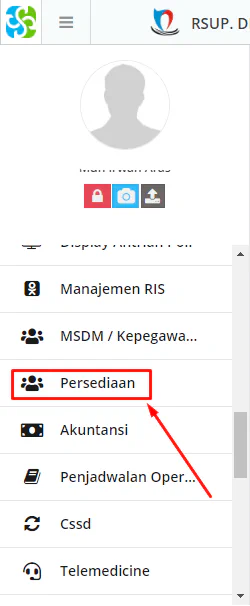
Lalu klik menu stok opname

Setelah klik menu stok opname maka akan menampilkan form stok opname yang terdiri dari proses created tanggal stok opname dan daftar item barang yang ada pada ruangan
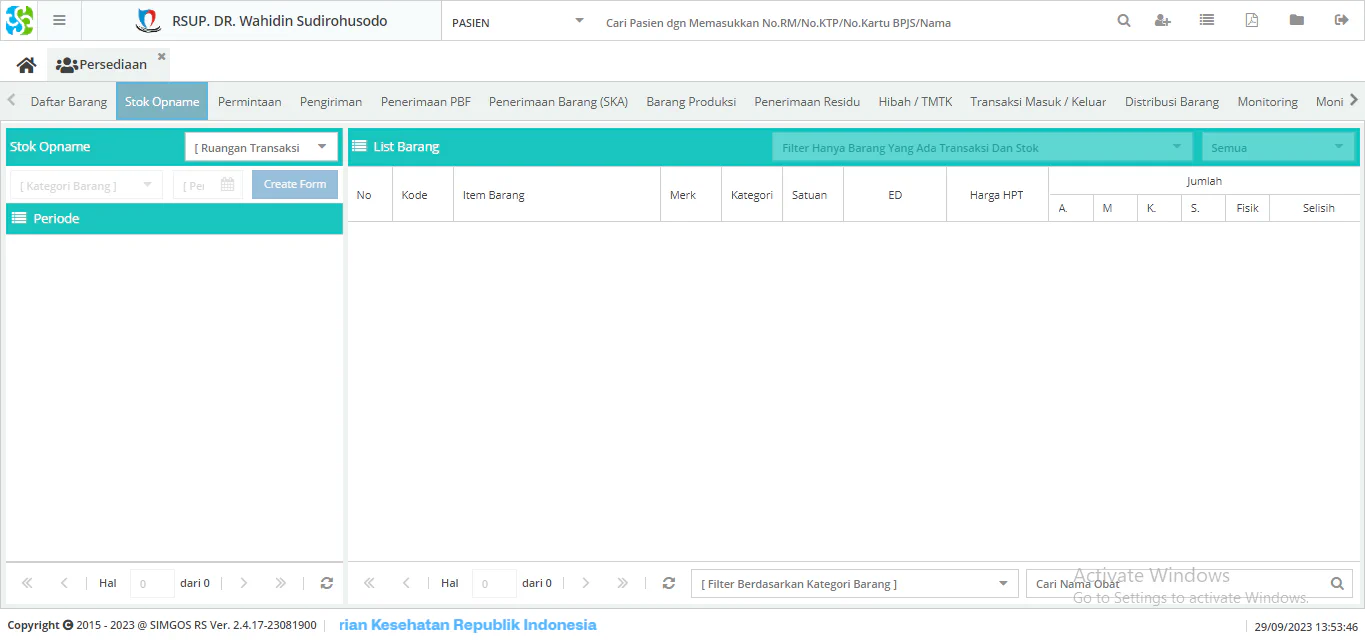
Untuk memulai, pilih ruangan terlebih dahulu dengan klik tombol panah bawah pada dropdown ruangan transaksi (ruangan yang tampil pada form ini mengikuti mappingan user petugas pada master ruangan)
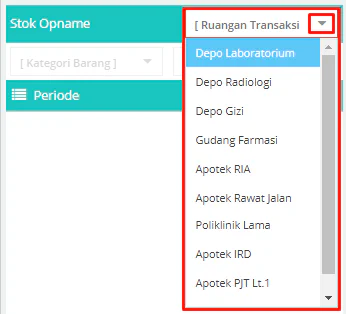
Kemudian pilih kategori barang dengan klik tombol panah bawah pada dropdown kategori barang
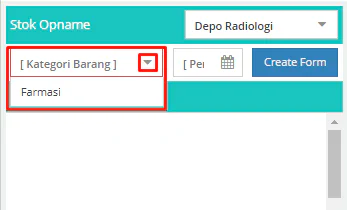
Selanjutnya klik icon kalender pada kolom periode stok opname lalu pilih tanggal dilakukan stok opname
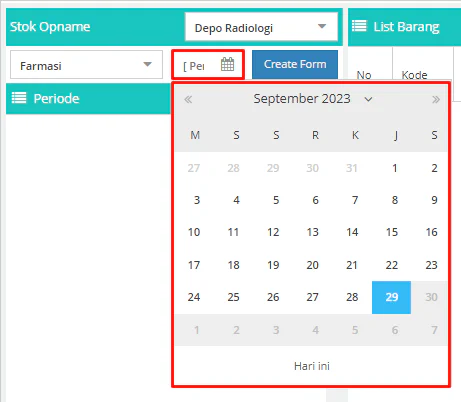
Kemudian klik Create From
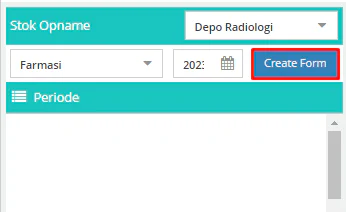
Setelah klik Created maka akan tampil baris stok opname sesuai dengan tanggal yang telah di created
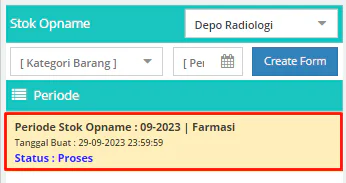
Selanjutnya klik periode stok opname yang telah di created tadi maka pada bagian kanan form akan menampilkan daftar list barang
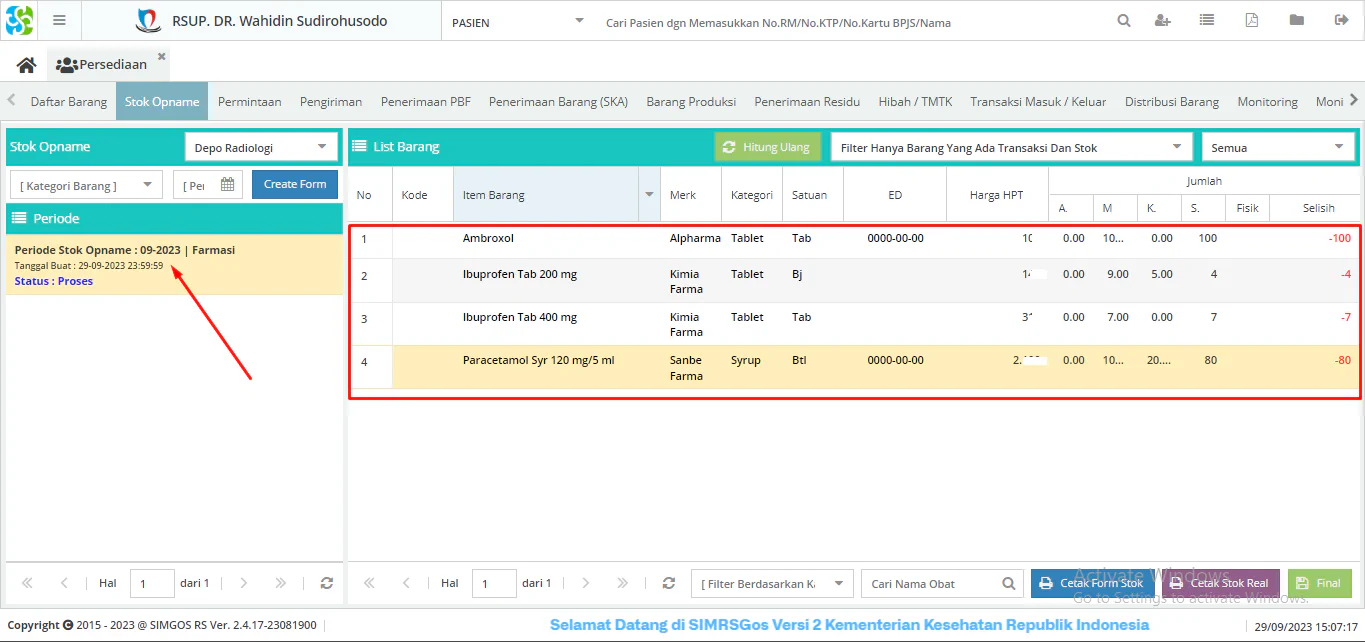
Isi jumlah stok fisik pada kolom fisik untuk semua barang pada masing-masing barang dengan klik pada field fisik
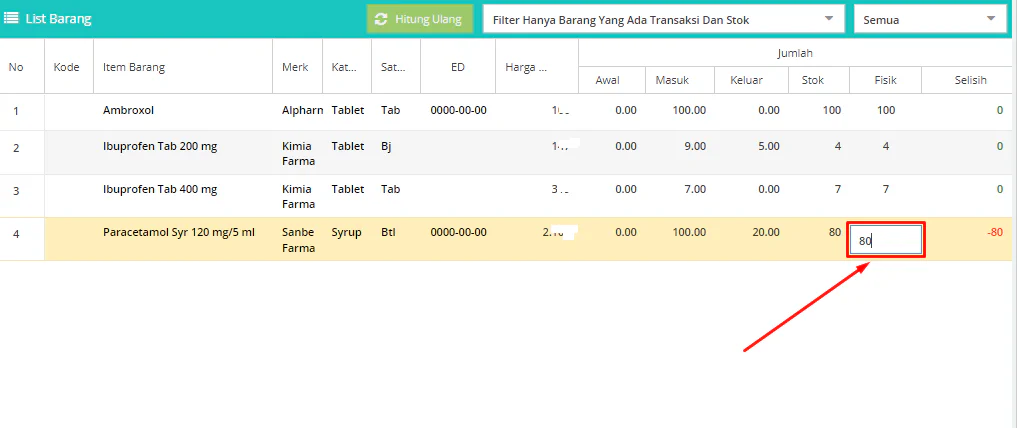
Jika ingin merefresh klik Hitung Ulang
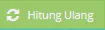
Jika yakin semua barang telah sesuai klik Final, maka status stok opname akan final dan stok pada informasi stok akan mengupdate sesuai jumlah yang telah di inputkan pada form stok opname

Catatan : Jika barang terdapat stok akan tetapi harga HPT 0 maka tidak bisa dilakukan final
Terdapat filter pada bagian atas dan bawah :
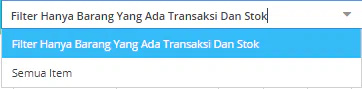
Jika ingin menampilkan item barang berdasarkan hanya barang yang ada transaksi dan stok
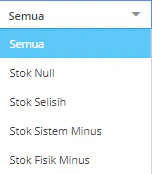
Jika ingin menampilkan item barang berdasarkan stok, seperti pada gambar
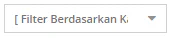
Jika ingin menampilkan item barang berdasarkan kategori barang
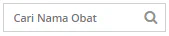
Jika ingin langsung mencari nama barang
Tombol Cetak Form Stok merupakan cetakan list barang yang ada pada stok opname ruangan tersebut yang kegunaannya untuk membantu petugas untuk melakukan stok opname secara manual di lembar kertas cetakan
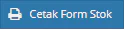
Berikut contoh hasil cetakannya
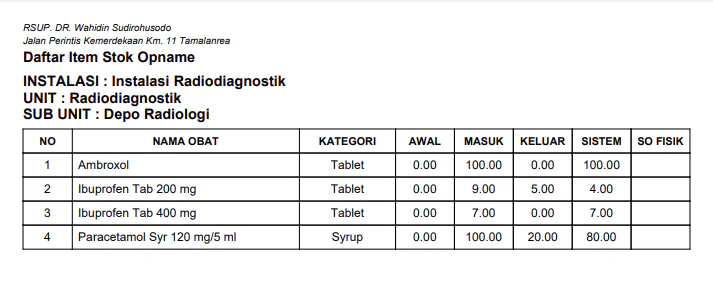
Tombol Cetak Stok Real merupakan cetakan list barang real yang ada pada stok opname ruangan tersebut yang kegunaannya untuk membantu petugas untuk mencetak stok real ruangan
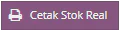
Berikut contoh hasil cetakannya